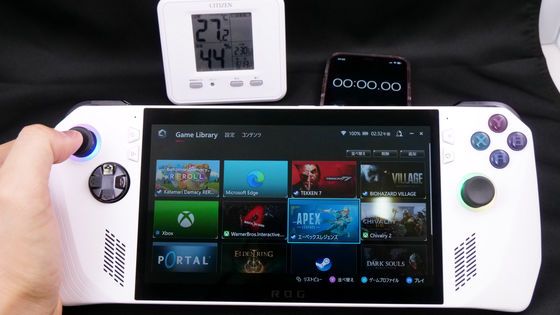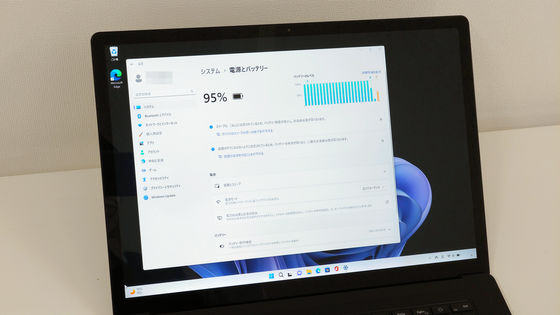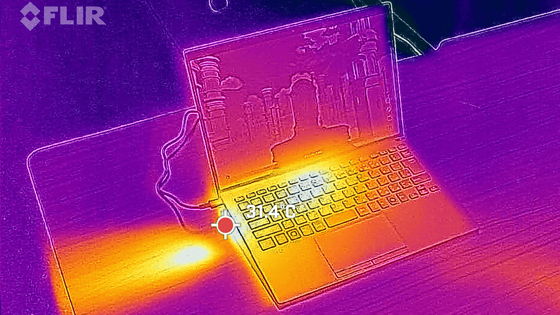HPのCopilot+ PC「OmniBook X 14 AI PC」のバッテリー持ちや発熱に加えAI機能などをチェックしてみた

HPの「OmniBook X AI PC」に搭載されているQualcommのPC向けSoC「Snapdragon X Elite」は、AIワークロードの実行に耐えうる性能に加えて電力効率も魅力のひとつとされています。新たなプロセッサを搭載したノートPCのバッテリーで駆動時間が気になったので、14インチモデルの「OmniBook X 14 AI PC」でバッテリー持ちや発熱などを調査してみました。
HP OmniBook X AI PC | 日本HP
https://www.hp.com/jp-ja/laptops-and-2-in-1s/omnibook-x-ai-pc.html
「OmniBook X 14 AI PC」の外観やサイズ、キーボード配列の特徴などについては以下の記事で説明しています。
ローカルでのAIモデル実行に適したHPの14インチCopilot+ PC「OmniBook X 14 AI PC」フォトレビュー - GIGAZINE
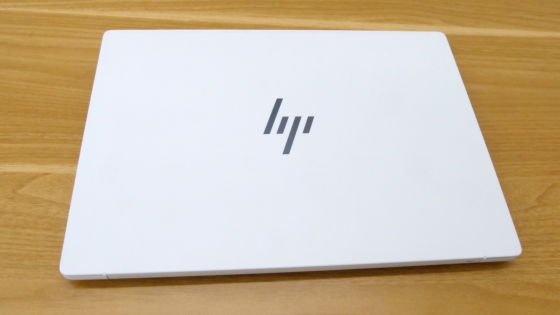
まずはバッテリー持ちのチェックから。公式ウェブサイトを見ると、OmniBook X AI PCのバッテリー駆動時間は最大26時間となっています。なお、この数字は「40~60TOPSのNPUを備えた次世代PCに対する、2024年5月時点のHPの社内分析に基づきます」と説明されており、分析条件は解像度1080pのビデオを輝度200ニトで、ヘッドフォンを接続またはスピーカーを経由した状態で、ローカルストレージから全画面再生するというものです。
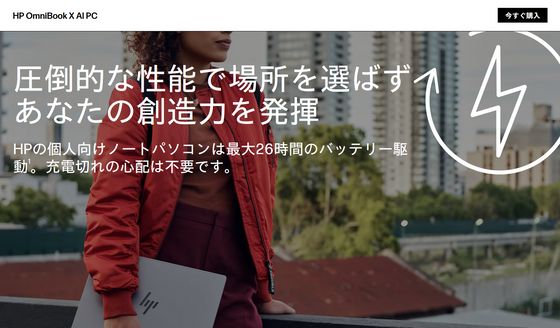
今回は、OmniBook X 14 AI PCのバッテリー持ちを調べるため、給電ケーブルを外したバッテリー駆動の状態でYouTubeのライブ配信を視聴して、どれほどの時間再生し続けられるのかを測定しました。なお、画面輝度は最大の300ニトに、音量も最大に設定した上で、バッテリー節約機能などはオフにしており、室温は27~28度という条件でした。
実際にテスト中のOmniBook X 14 AI PCをタイムラプスで撮影した動画が以下です。
HPのCopilot+ PC「OmniBook X 14 AI PC」のバッテリー持ちをテストしてみた - YouTube

カメラとOmniBook X 14 AI PCをセットして測定開始。時刻は18時18分です。

6時間が経過しても、問題なく再生が続いています。

スタートから約12時間50分が経過した時点で、「バッテリーの残量が少なくなっています」という警告が表示されました。

スタートから約13時間30分後の7時46分、ついにOmniBook X 14 AI PCのバッテリーが切れて画面が暗くなりました。なお、この後にPCを調べたところ電源ボタンを押しても起動せず、しっかり0%の状態までバッテリーを消費しきっていました。

ちなみに、給電ケーブルを接続して放置したところ、充電開始から20分弱で16%まで回復。
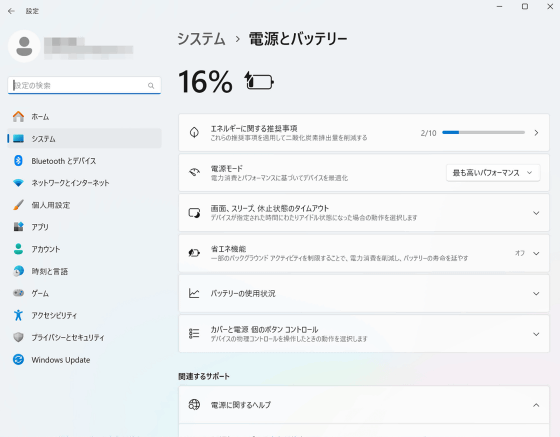
約50分が経過した時点で45%。
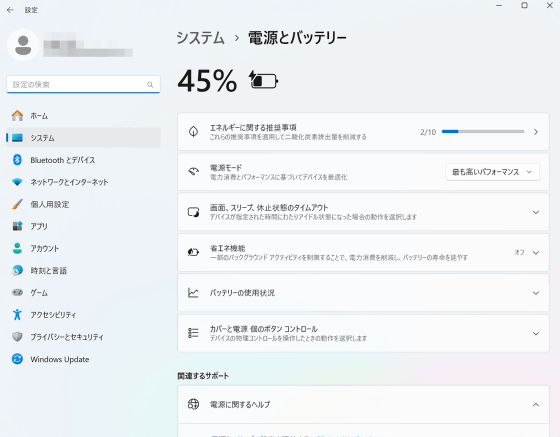
充電開始から1時間50分で、91%まで充電されていました。
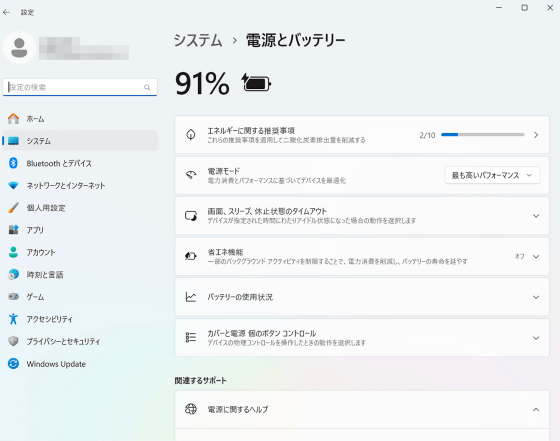
9時2分頃に充電を開始し、完全に充電が回復したのは11時46分でした。
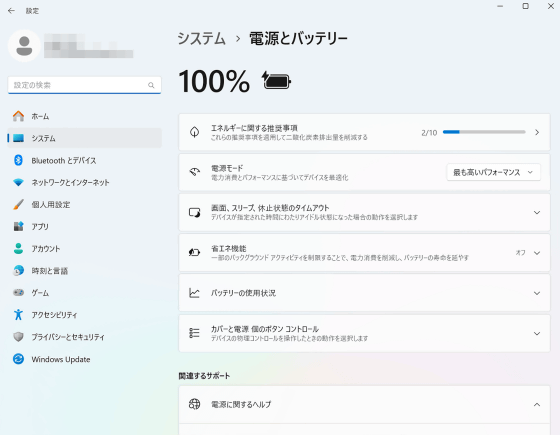
◆発熱測定
続いて、OmniBook X 14 AI PCの排熱がどのように行われているのか、どれほど本体が発熱するのかを調べるため、スマートフォン用外付けサーモカメラ「FLIR ONE」を使って測定してみました。負荷をかけるために使用したのはスクウェアエニックスが提供している「FINAL FANTASY XV WINDOWS EDITION ベンチマーク」で、最大負荷がかかる「画質:高品質」「解像度:3840×2160」「ウィンドウ:フルスクリーン」でベンチマークを実行しました。

ベンチマークを実行した状態で、FLIR ONEで撮影するとこんな感じ。キーボードのやや左側と、ヒンジのやや右寄りが周囲より熱くなっていることがわかります。

キーボードの特に熱い部分は45度以上に達することもありました。

ヒンジ部分もほぼ同じような温度に。熱くて触れないということはありませんが、指先にしっかりと温かさを感じるレベル。

裏返すと底面の通気孔から排熱されていることがわかります。
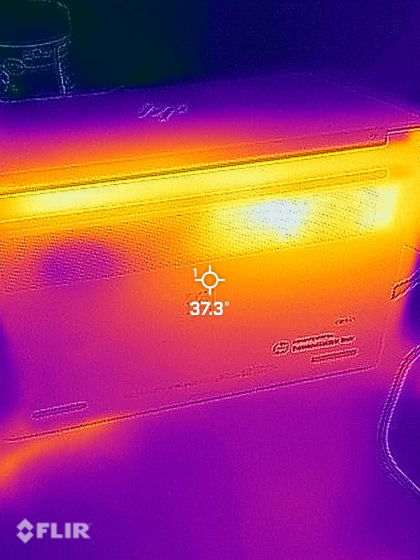
通気孔の最も熱い部分は45度近くに達していました。

ACアダプターも40度弱まで温度が上昇していました。
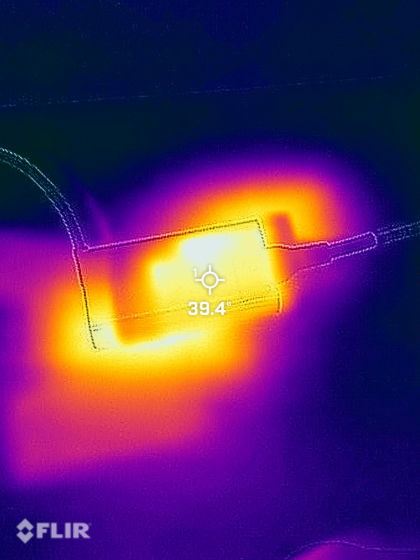
◆騒音測定
廃棄動作時のファンの音も、デジタル騒音計「GM1351」で測定しました。まずは何もしていない状態で測定を実施すると、騒音は36~40dBA程度でした。なお、クーラーは切った状態で、室温は27度です。

今回もFINAL FANTASY XV WINDOWS EDITION ベンチマークで最高負荷をかけていきます。

しばらくベンチマークを回してファンの音がしてきた段階で測定すると、騒音は45~50dBA程度。静かにしていると「サーッ」というファンの音が聞こえますが、クーラーの音の方が大きいくらいで、作業している最中はほとんど気になりませんでした。

◆AI機能を使ってみた
OmniBook X 14 AI PCはSnapdragon X Elite搭載のCopilot+ PCであり、AIのワークロード(推論)に特化したNPUが搭載されています。そこで、実際に画像生成AIなどがローカルでどれほどスムーズに動くのかをチェックしてみました。
まずはWindowsの「ペイント」に搭載されている「Cocreator」を使ってみます。Cocreatorはペイントで下書きを描いてからプロンプトで指示するだけで、下描きとプロンプトに沿った画像を生成できる機能です。まずは左側のキャンバスに下書きを描きます。
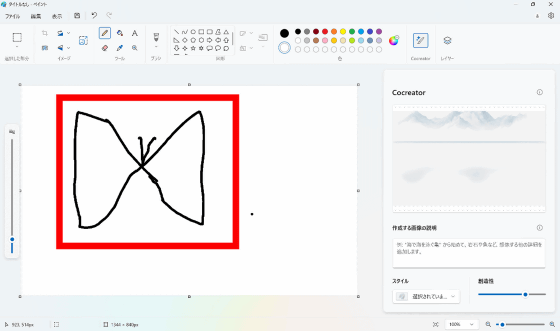
続いて、右下の「作成する画像の説明」に生成したい画像の内容を入力。すると、下書きとプロンプトに沿った形できれいな画像が生成されました。
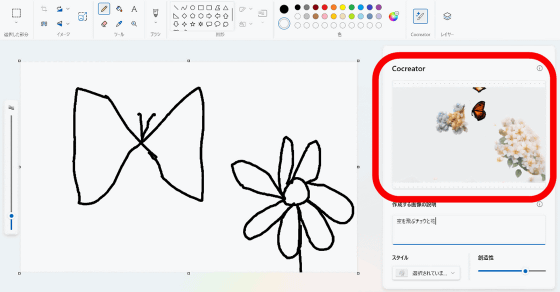
次はWindowsの「フォト」の画像生成機能である「Image Creator」をテストしてみます。これは上部の入力スペースに生成したい画像の詳細を入力すると、自動で複数の候補を生成してくれるというもの。試しに「恐竜」と入力してみると、以下のような画像が1枚あたり1、2秒程度で次々と生成されました。
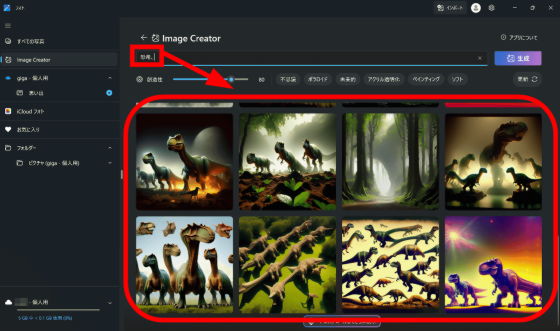
スクロールすると次々に新たな画像が生成されます。なお、Windowsに搭載されている画像生成AIの性能はあまり高いとはいえず、プロンプトとまったく関係ないように思われる画像が生成されることもありました。
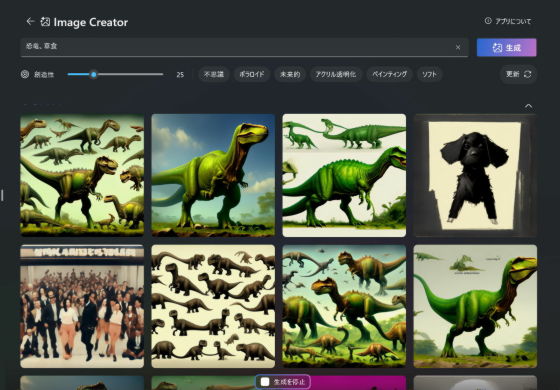
実際にタスクマネージャーでNPUの稼働状況を確認してみると、画像生成中にほぼフル稼働している様子が見て取れました。
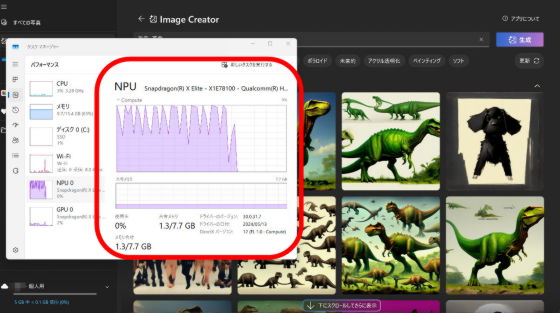
「OmniBook X 14 AI PC」はHPの公式オンラインストアで税込22万4800円から購入できるほか、記事作成時点ではAmazon.com.jpでも税込22万7091円で購入可能となっていました。
Amazon.co.jp: HP AIPC ノートパソコン OmniBook X 14-fe0000 Snapdragon X Elite 16GB オンボード 8448MHz LPDDR5xメモリ 1TB SSD 14型 2.2K解像度 IPSタッチディスプレイ US配列 Wi-Fi7対応 顔認証センサーセラミックホワイト : パソコン・周辺機器
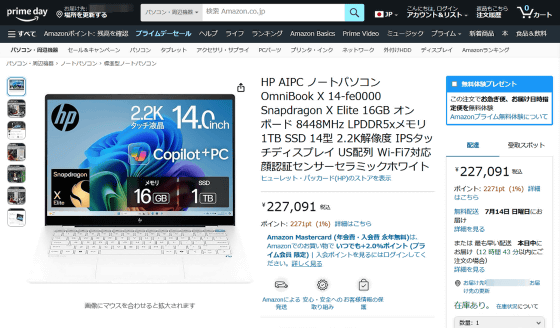
・関連記事
AI処理特化のNPUとSnapdragon X Elite搭載のMicrosot「第7世代Surface Laptop」フォトレビュー - GIGAZINE
CopilotキーやIntel第14世代SoC「Core Ultra」を搭載したDellのノートPC「XPS 13」「XPS 14」フォトレビュー - GIGAZINE
Snapdragon X Elite搭載で「Copilot+ PC」対応のテンキー付きノートPC「ASUS Vivobook S 15 S5507QA」フォトレビュー - GIGAZINE
WindowsのAI機能をローカル実行できる「Copilot+ PC」がAcer・ASUS・Dell・HP・Lenovo・Samsungから一斉に登場 - GIGAZINE
Microsoftが「Copilot+ PC」発表、Armプロセッサ「Snapdragon X Elite」搭載でAIをローカル実行できる - GIGAZINE
Windows 11からAIアシスタント「Copilot」のキーボードショートカットが削除されることが判明 - GIGAZINE
・関連コンテンツ